gcloud 交互式 shell 提供了更丰富的 bash 体验,通过输入时自动补全功能和帮助文本片段简化了命令和文档发现。
gcloud 交互式 shell 会为具有手动(手册)页面的任何命令(包括 gcloud、bq、gsutil 和 kubectl 命令行工具)生成建议和自动补全功能。在您输入命令时,子命令、标志以及文件和资源参数会随之完成,内嵌帮助信息显示在下半部分。
如需详细了解交互式 shell 及其快捷键、控制字符、编辑器模式和可配置的布局选项,请参阅 gcloud beta interactive 参考页面。
安装和使用
gcloud 交互式 shell 包含在 gcloud beta 组件中。
如需检查您是否安装了
gcloud beta组件,请运行以下命令:gcloud components list如果您没有看到
gcloud beta组件列出,如需安装 Beta 版组件,请运行以下命令:gcloud components install beta如需进入
gcloud交互模式,请运行以下命令:gcloud beta interactive常用的 shell 提示符已替换为
gcloud交互式 shell 提示符$。如需获得自动建议和内嵌帮助,请开始输入命令。
为了节省使用某个命令一段时间的时间,请输入您要重复使用的命令部分,然后按
F7。例如,如需使用gcloud compute,请输入gcloud compute,然后按F7。然后,您可以输入list等子命令,而无需先输入gcloud compute。当您不再使用该命令时,请按Ctrl-C和F7清除上下文。如需退出交互式 shell,请输入
Ctrl-D或F9。
自动补全和帮助
gcloud interactive 具有针对命令和标志的自动提示,在您输入命令时,它会在下半部分显示内嵌帮助片段。
命令及子命令的名称、标志名称以及枚举的标志值等静态信息可通过下拉菜单自动补全。
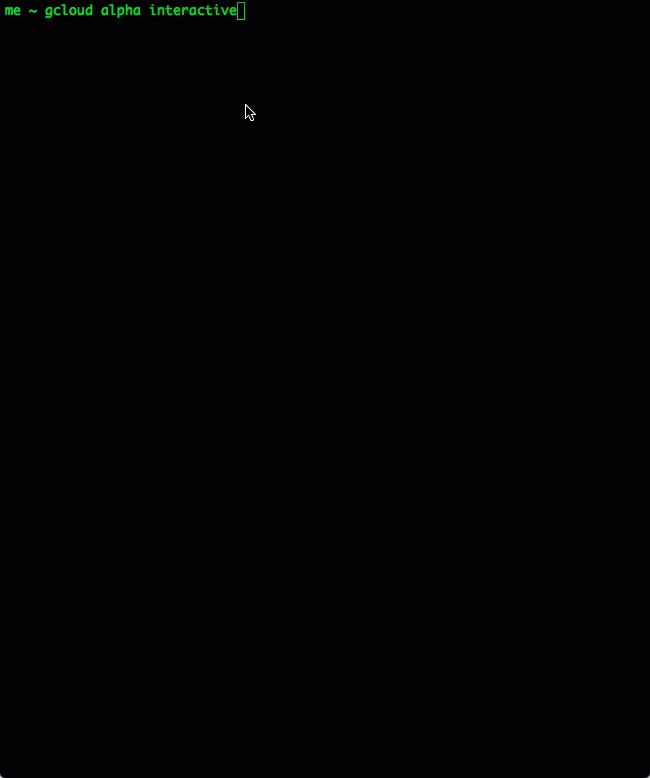
快捷键
要完成常见任务,您可以使用以下快捷键:
| 操作 | 快捷键 |
|---|---|
| 补全文件路径或资源参数 | Tab |
| 优化下拉菜单补全菜单 | 继续输入命令 |
| 滚动浏览菜单 | Tab、Shift+Tab 或箭头键 |
| 选择突出显示的项或目录 | Space 或 / |
| 可切换处于活跃状态的帮助部分,启用时为 ON(开),停用时为 OFF(关) | F2 |
| 设置命令输入的上下文,以避免重复输入命令前缀 | F7 |
| 清除命令输入的上下文 | Ctrl-C 和 F7 |
| 打开网络浏览器标签页或窗口,以显示当前命令的完整手册页面 | F8 |
| 退出 | F9 或 Ctrl+D |
Bash 兼容性
bash 补全配置、别名、导出内容、函数、set -o 设置以及在 .bashrc 中初始化的变量在交互式命令提示符中均可用。交互式命令行修改模式源自 set -o emacs 或 set -o vi 设置。
